Šiame vadove parodysiu, kaip sinchronizuoti vaizdo įrašus su muzika , kad sukurtumėte stipresnę audiovizualinę patirtį. Naudodamiesi raktinių kadrų generatoriumi , galite pritaikyti vaizdo įrašą taip, kad jis puikiai derėtų su muzika. Žinodami, kaip teisingai naudoti šį metodą, atversite įdomių kūrybinių galimybių, nesvarbu, ar dirbate su projektu, ar tiesiog mėgstate kurti vaizdo įrašus.
Pagrindinės žinios
Norėdami sinchronizuoti vaizdo įrašus su muzika, pirmiausia turite pasirinkti tinkamą dainą, išskirti esminius muzikos elementus ir atlikti tinkamus nustatymus raktų kadrų generatoriuje. Rezultatui lemiamą reikšmę turi tai, ar reguliuosite būgnus, ar kitus elementus. Proceso metu galima naudotis įvairiais įrankiais, kurie padeda gauti kuo tikslesnius duomenis.
Žingsnis po žingsnio vadovas
Pirmiausia turite pasirinkti projektui tinkamą dainą. Įsitikinkite, kad turite teises ją naudoti. Lengvas variantas - pasirinkti dainą iš "YouTube" garso įrašų bibliotekos.
Kai turėsite dainą, turėtumėte nustatyti, su kokiais elementais norite suderinti animaciją. Paprastai geriausiai tinka būgnai, nes jie turi aiškų ritmą. Norint iš dainos išgauti norimus elementus, galite naudoti įvairias priemones. Rekomenduoju naudoti Lala.ai, nes tai yra patogi platforma, kurioje siūloma bandomoji versija.
Atidarę "Lala.ai", spustelėkite "Select File" (pasirinkti failą) ir įkelkite dainą. Įkėlę galite pasirinkti, ką tiksliai norite išgauti. Patariu sutelkti dėmesį į būgnus. Spustelėkite ant būgnų, kad duomenys būtų apdoroti. Po išskyrimo gausite visą dainą ir atskirai išskirtus būgnus.
Dabar, kai ištraukėte būgnus, turite atidaryti kadrų generatorių ir atlikti atitinkamus nustatymus. Raktinių kadrų generatorius leidžia jums pritaikyti nustatymus tokiems efektams, kaip priartinimas, kurie veikia kartu su muzika. Jei naudojate funkciją "Default Settings" (numatytieji nustatymai), patartina pasirinkti tokią reikšmę kaip "1 + x iki 4 galybės".
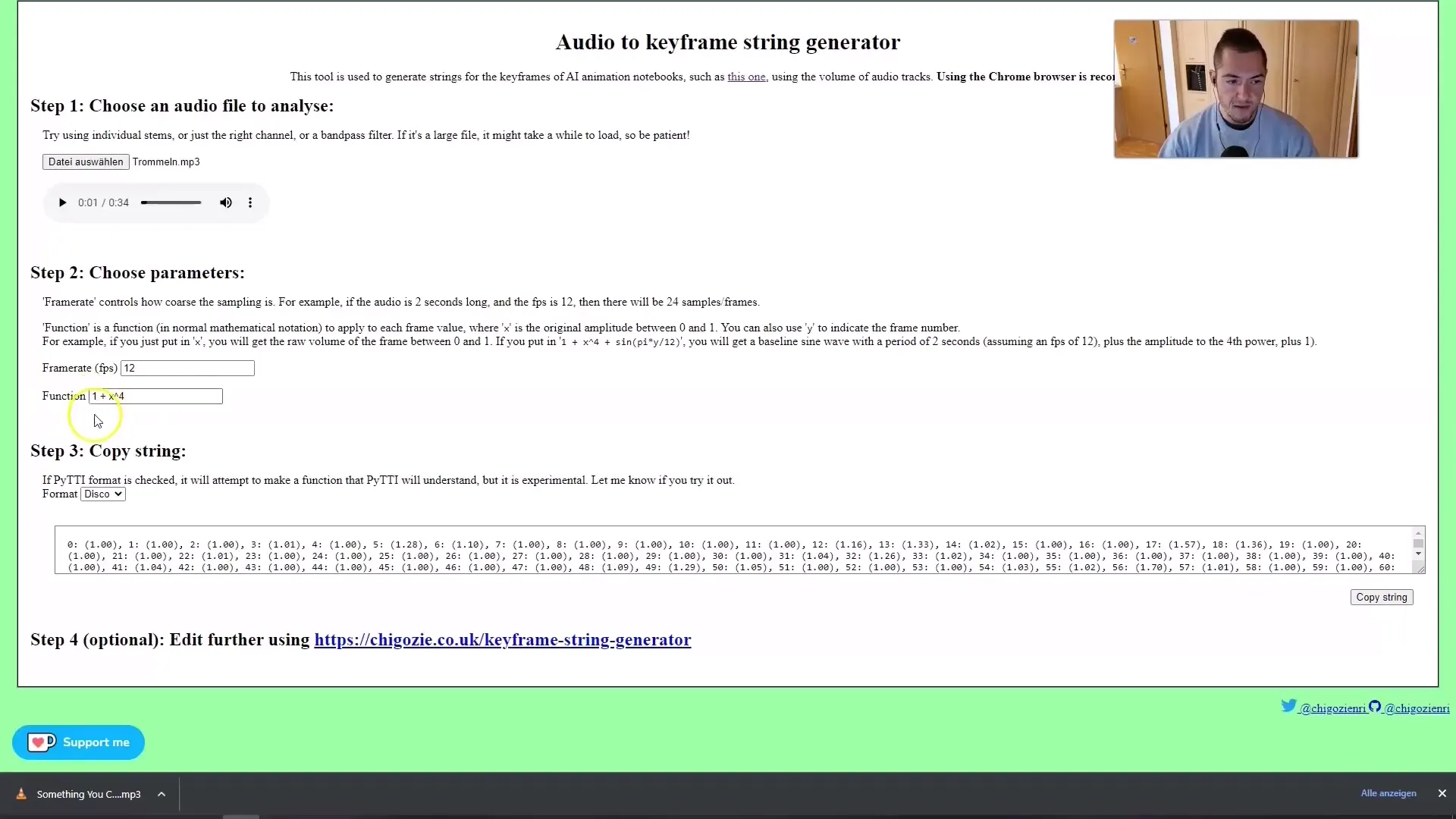
"x" reikšmė yra daugiklis, kuris reguliuojamas, kai mušami būgnai. Įsitikinkite, kad projekto kadrų dažnis nustatytas pagal planuojamą vaizdo įrašo kokybę. Jei planuojate kurti vaizdo įrašą su 24 kadrų per sekundę sparta, šią spartą taip pat turite nustatyti generatoriuje. Priešingu atveju vaizdo įrašas gali būti nesinchronizuojamas.
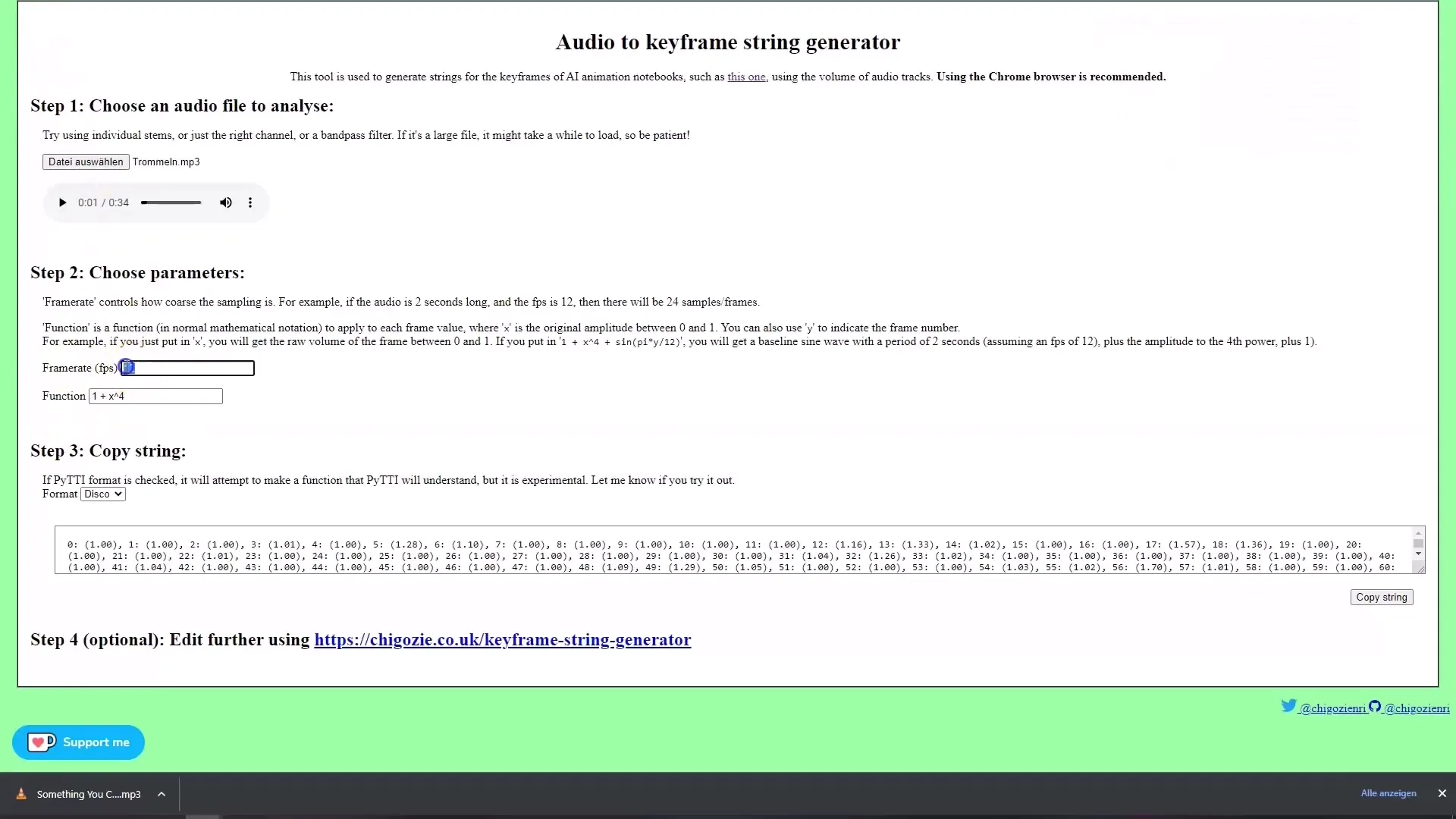
Kitas svarbus dalykas yra "x" nustatymai. Jei norite gauti mažesnes svyruokles, galite naudoti "x iki 2 galybės". Tačiau atkreipkite dėmesį, kad tai reiškia, jog poveikis priartinimui bus mažiau ryškus. Pavyzdys: Jei pasirinksite "1 + 0,3 iki 4 galios", gausite mažesnes vertes nei naudodami "1 + 0,3 iki 2 galios".
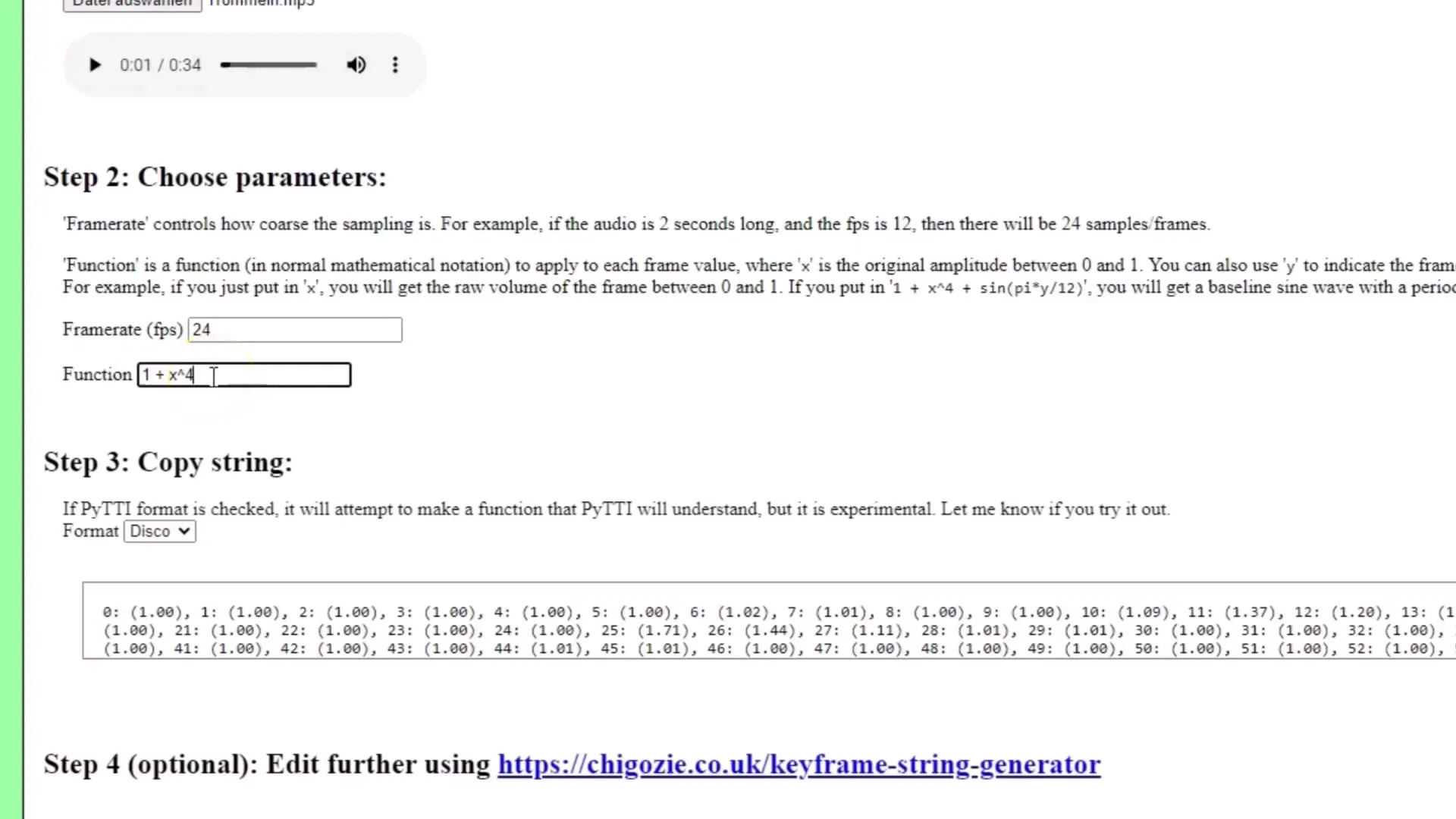
Atlikę šiuos skaičiavimus, turite nukopijuoti sugeneruotą eilutę ir įklijuoti ją į raktinių kadrų generatoriuje numatytus laukus. Ištrinkite visas kitas ašis, kurių jums nereikia, ir įsitikinkite, kad priartinimui nustatytos tik norimos animacijos ir efektai.
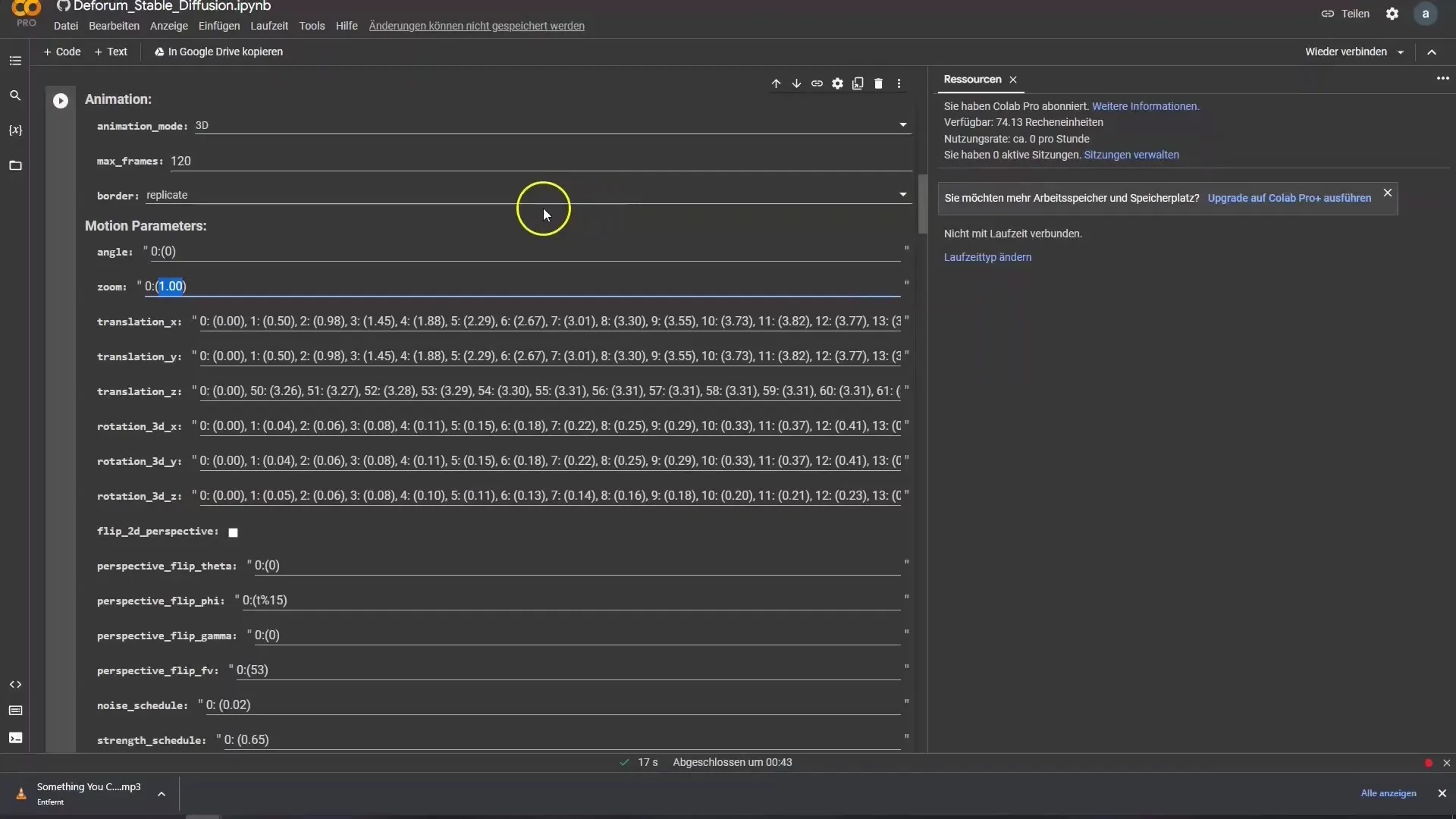
Dabar reikia nustatyti kadrų skaičių. Mūsų pavyzdyje jis turėtų būti 408 kadrai 34 sekundžių trukmės animacijai. Tai galima lengvai apskaičiuoti imant 12 kadrų per sekundę dažnį ir dalijant jį iš bendros trukmės.
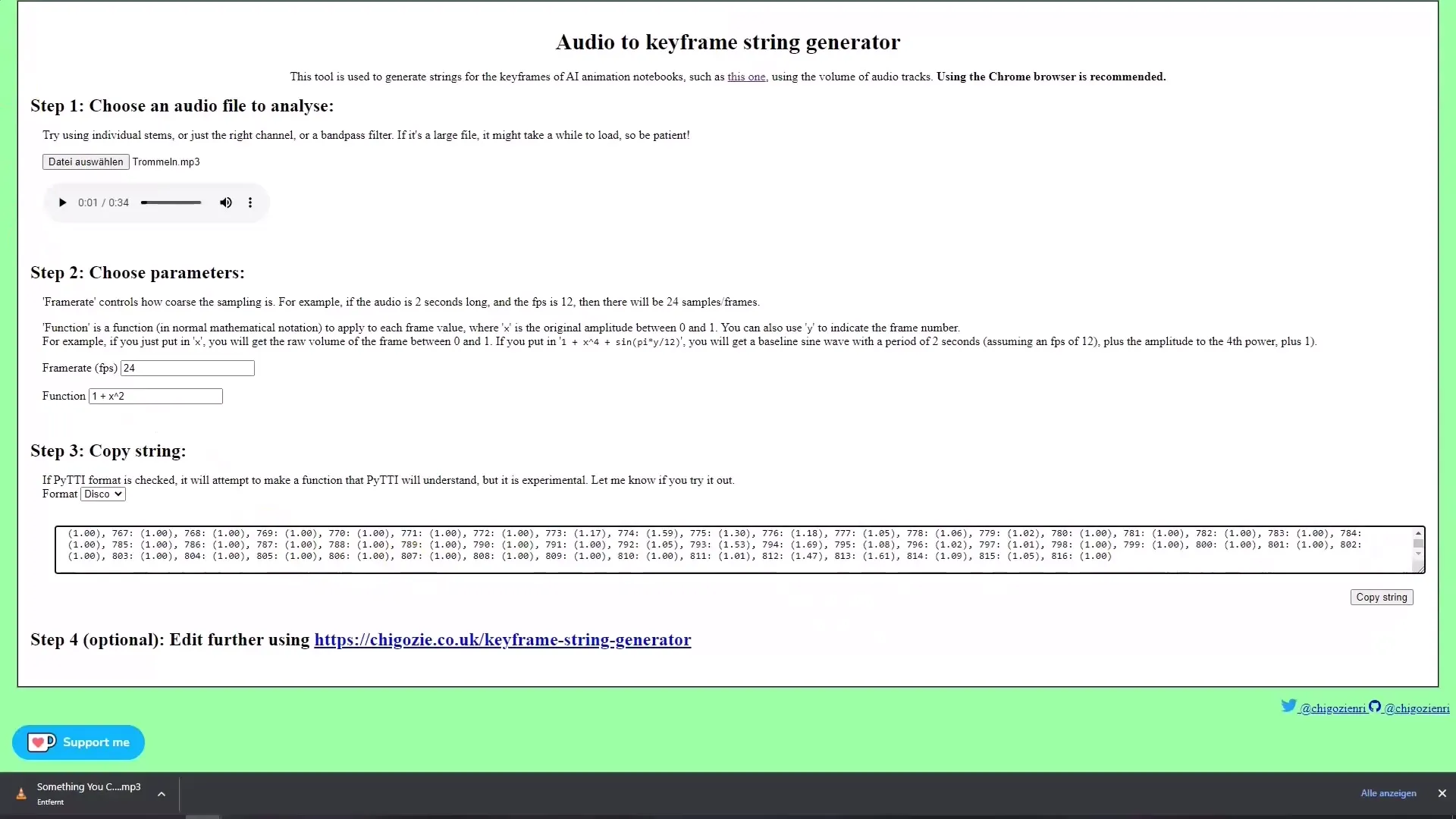
Nepamirškite teisingai nustatyti skiriamąją gebą, pavyzdžiui, 640x30. Svarbu dirbti tiksliai, kad maksimaliai išnaudotumėte atvaizdavimo nustatymus.
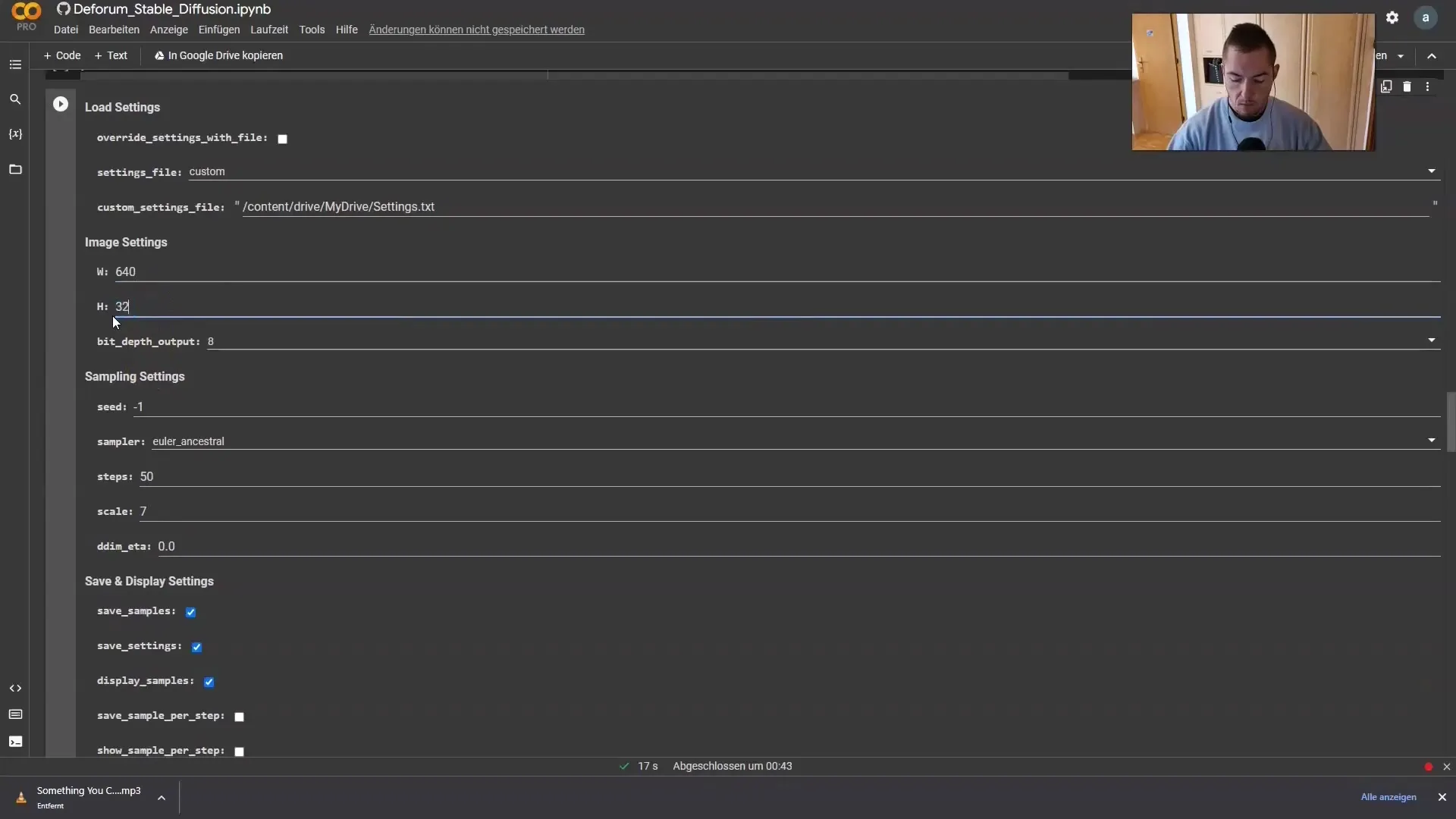
Atlikę visus nustatymus, galite atvaizduoti animaciją ir pažiūrėti, ką pavyko sukurti. Įsitikinkite, kad išlaikėte tinkamą galutinio vaizdo įrašo kadrų dažnį, kad neprarastumėte sinchronizacijos.
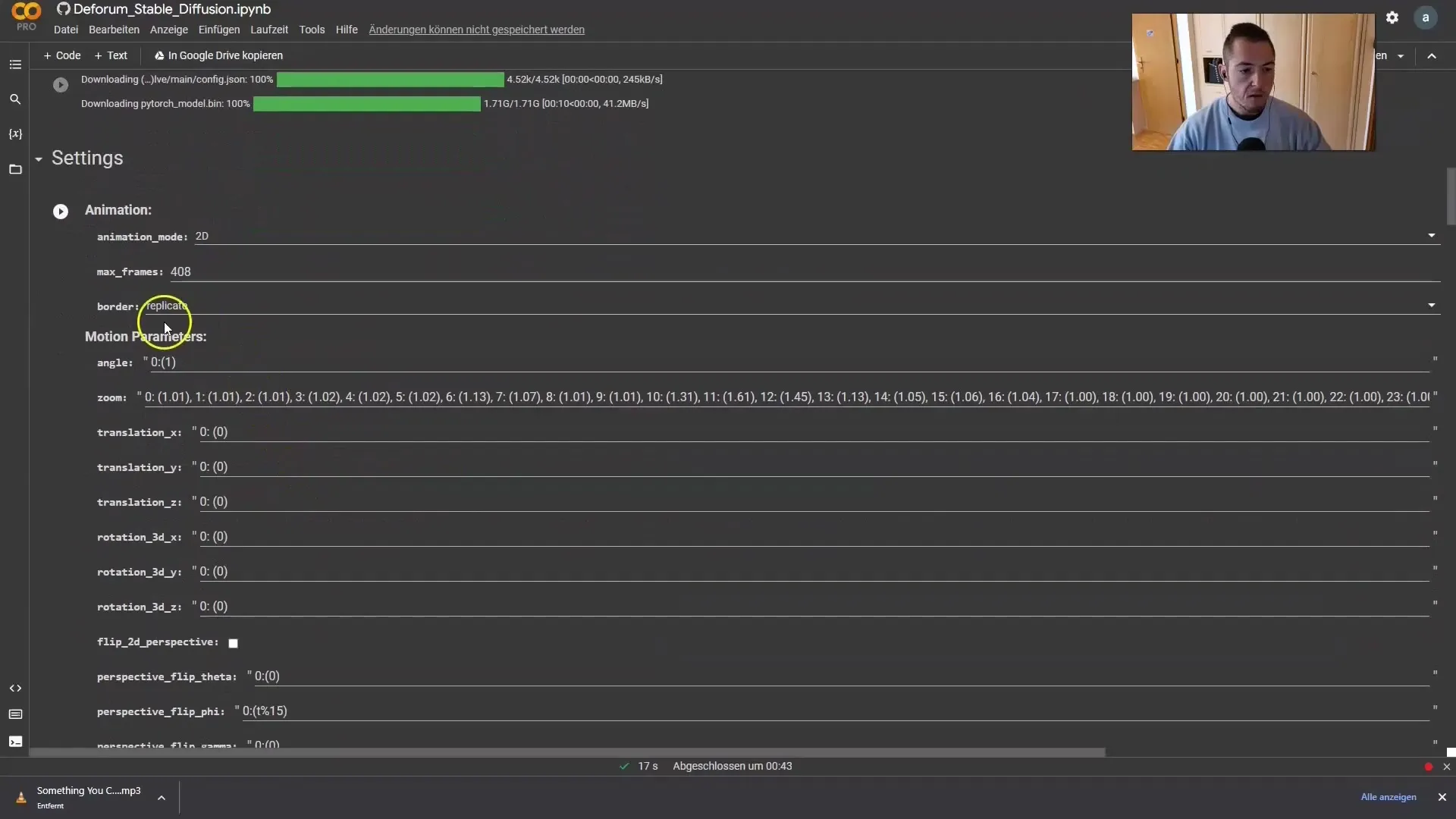
Galiausiai turėtumėte atsisiųsti vaizdo įrašą ir, jei reikia, redaguoti jį kartu su originalia daina redagavimo programoje, pavyzdžiui, "Shortcut". Taip galėsite įsitikinti, kad viskas gerai sinchronizuota ir animacija atitinka jūsų muziką.
Šiame vadove sužinojote, kaip sinchronizuoti muziką ir vaizdo įrašus. Tam reikia šiek tiek eksperimentuoti, tačiau rezultatas gali būti labai įspūdingas. Drąsiai žaiskite su įvairiomis dainomis ir nustatymais, kad išgautumėte geriausią animacijos rezultatą.
Apibendrinimas
Šiame vadove sužinojote, kaip sinchronizuoti vaizdo įrašus su muzika. Tinkamai pasirinkę įrankius ir šiek tiek paeksperimentavę, galite sukurti įdomų ir įtraukiantį vaizdo įrašų turinį.
Dažniausiai užduodami klausimai
Kaip rasti savo projektui tinkamą dainą? Pasirinkite dainą, kurią turite teisę naudoti, arba naudokite dainas iš "YouTube" garso įrašų bibliotekos.
Kaip geriausia iš dainos išskirti būgnus? Norėdami tiksliai išskirti būgnus, naudokite tokius įrankius kaip "Lala.ai".
Kaip nustatyti kadrų dažnį? Kadrų dažnis raktinių kadrų generatoriuje turėtų būti lygus galutinio vaizdo įrašo kadrų per sekundę skaičiui.
Ar galėčiau naudoti kitus elementus, išskyrus būgnus? Taip, galima pasirinkti kitus elementus, tačiau būgnai paprastai suteikia geriausią ritmą ir juos lengviau sinchronizuoti.
Ką daryti, jei ištraukimo kokybė nėra gera?yra mokamų įrankių versijų, kurios gali duoti geresnių rezultatų. Eksperimentuokite su jomis, kad gautumėte geresnių rezultatų.


